Comment réparer le code d’erreur de mise à jour Windows 0x800f0989

Dans cet article, nous examinerons toutes les raisons susmentionnées, y compris les moyens de les traiter correctement. Explorons les solutions en détail –
Mettre à jour le code d’erreur 0x800f0989 Solutions
Pour résoudre le code d’erreur de mise à jour 0x800f0989 sur Windows 11/10, passez en revue les suggestions ci-dessous et vérifiez si l’une d’entre elles aide à résoudre ce problème –
1] Supprimer les mises à jour Windows récemment installées
Si l’erreur 0x800f0989 commence à apparaître après une récente mise à niveau de Windows, vous devez avoir installé une mise à jour de correctif défectueuse. Pour résoudre ce problème, vous devez rechercher la mise à jour de sécurité/non-sécurité/facultative récemment installée et la supprimer de votre système.
2] Exécutez l’utilitaire de résolution des problèmes de mise à jour Windows
Si vous n’avez pas installé de mises à jour récemment sur votre ordinateur et que cette erreur se produit, vous pouvez aller dépanner Windows Update pour d’éventuelles corruptions. Voici comment utiliser cet outil intégré –
- Ouvrez les paramètres (Win + I).
- Sélectionnez Mise à jour et sécurité > Dépannage.
- Rendez-vous dans le volet de droite et cliquez sur Dépanneurs supplémentaires.
- Cliquez pour développer Windows Update et appuyez sur Exécuter le dépanneur .
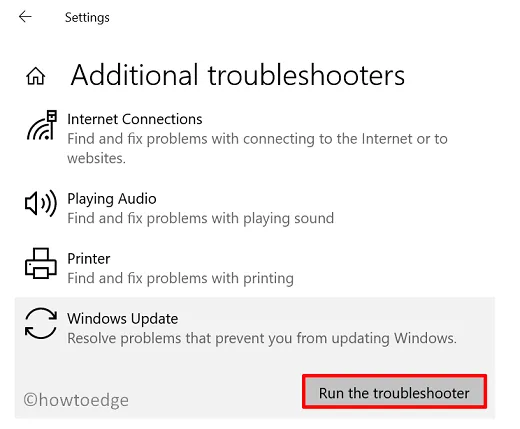
- Suivez attentivement les instructions à l’écran et faites comme demandé.
Le dépanneur recherchera les raisons possibles qui pourraient avoir déclenché le code d’erreur 0x800f0989 sur votre appareil. Une fois qu’il trouve les causes sous-jacentes, la même chose est automatiquement réparée. Dans le cas contraire, cela vous indiquera quoi faire ensuite.
Dans de nombreux scénarios, cela signalera le problème et demandera votre consentement pour appliquer un correctif. Eh bien, cliquez sur » Appliquer ce correctif « .
- Redémarrez Windows et lorsqu’il se recharge, vérifiez si vous pouvez maintenant installer les mises à jour en attente ou toujours pas.
3] Arrêter et redémarrer les services de mise à jour
Souvent, des erreurs telles que 0x800f0989 se produisent simplement parce que certains services de mise à jour ne fonctionnent pas ou sont devenus obsolètes. Pour le réparer ensuite, allez appliquer les étapes décrites ci-dessous –
- Appuyez sur WinKey + R pour lancer la boîte de dialogue Exécuter.
- Tapez »
services.msc» dans le champ de texte et appuyez sur OK . - Lorsque la fenêtre des services s’ouvre, localisez les services ci-dessous et consultez leur état actuel.
Background Intelligent Transfer Service
Cryptographic Services
Windows Update
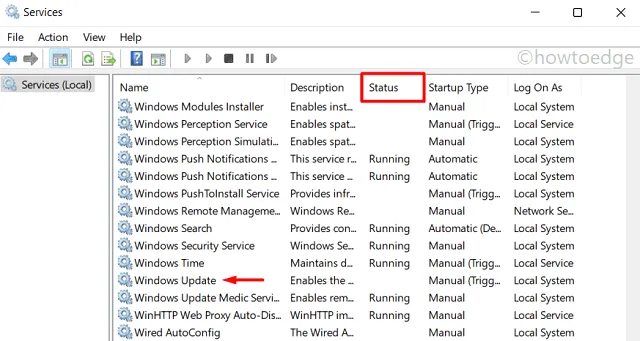
- Si vous trouvez l’un des services ci-dessus désactivé, cliquez dessus avec le bouton droit de la souris et appuyez sur l’option – Démarrer .
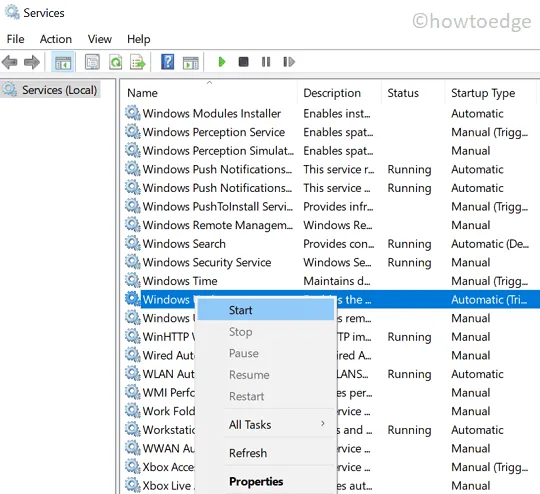
- Si tous les services étaient déjà en cours d’exécution, cliquez avec le bouton droit sur chacun d’eux et choisissez l’option – Redémarrer .
- Redémarrez ensuite votre PC et voyez si vous pouvez maintenant mettre à jour votre Windows sans entrer dans le code d’erreur 0x800f0989.
4] Purger les dossiers de cache Windows
Au fil du temps, une partie du cache est stockée dans les dossiers Windows Update. Lorsque le cache stocké dépasse la limite autorisée, cela peut également entraîner des erreurs telles que 0x800f0989. Pour le résoudre alors, tout ce dont vous avez besoin est de purger ces deux dossiers –
- Maintenant que vous avez arrêté les services essentiels, visitez le chemin fourni ci-dessous, localisez les dossiers et renommez-les respectivement en « SD.old » et « Catroot2.old ».
SoftwareDistribution : C:\Windows\SoftwareDistribution
Catroot2 : C:\Windows\System32\catroot2
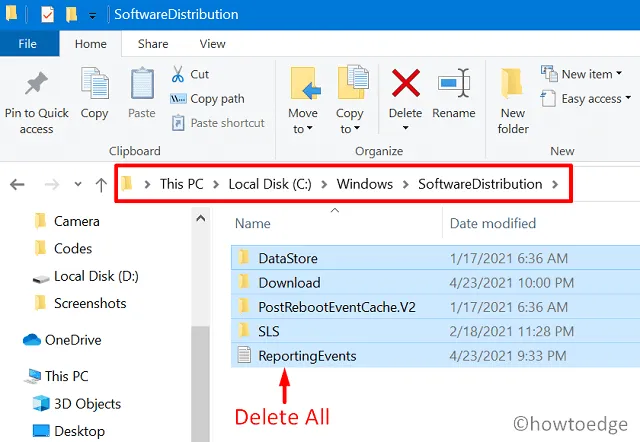
- Après avoir renommé les dossiers, assurez-vous de redémarrer tous les services que vous avez arrêtés précédemment.
- Redémarrez ensuite votre PC afin que les modifications apportées soient effectives dès la prochaine connexion.
5] Installer manuellement les mises à jour en attente
Microsoft télécharge des packages autonomes correspondant à chacune de ses mises à jour cumulatives dans le catalogue de mises à jour . Ainsi, si vous ne parvenez pas à mettre à jour Windows en raison d’un code d’erreur 0x800f0989, vous pouvez visiter le site officiel et télécharger manuellement la mise à jour que vous avez l’intention de télécharger/installer.
Si vous ne savez pas comment effectuer cette tâche, apprenez comment le faire.
Qu’est-ce que l’erreur 0x800703f1 et comment la corriger ?
Qu’est-ce que le code d’erreur 0x80244022 et comment le corriger ?
L’erreur 0x80244022 est un code d’erreur générique et peut se produire lors de l’installation des mises à jour en attente ou lors de l’ouverture de l’application Store. Accédez à Paramètres> Mise à jour et sécurité> Dépannage> Dépanneurs supplémentaires et dépannez les applications Windows Update et Windows Store.
Une fois que vous avez terminé de dépanner ces deux outils, vérifiez si le code d’erreur 0x80244022 se résout sur votre ordinateur. Si aucune de ces solutions ne vous aide, vous pouvez continuer et installer manuellement les mises à jour en attente.



Laisser un commentaire